笔记本电脑怎么样连接蓝牙音响 如何在电脑上连接蓝牙音箱
更新时间:2024-06-27 16:46:39作者:xtang
在如今的数字化时代,蓝牙技术已经成为我们日常生活中不可或缺的一部分,无论是在家中享受音乐,还是在办公室中进行视频会议,蓝牙音响都能为我们带来便利和享受。许多人对于如何在笔记本电脑上连接蓝牙音响仍然感到困惑。接下来我们将详细介绍如何轻松地连接蓝牙音响,让您在使用笔记本电脑时也能享受到高品质的音乐体验。
具体方法:
1.第一步,打开蓝牙音箱开关。

2.第二步,打开电脑控制面板。点击"设备".
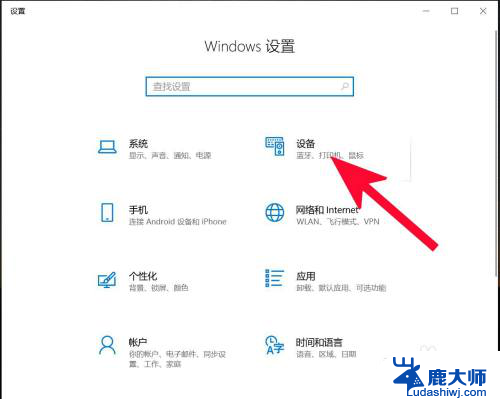
3.第三步,打开蓝牙。
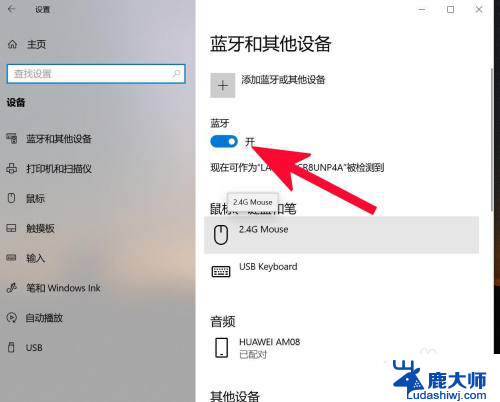
4.第四步,点击添加蓝牙或其他设备。
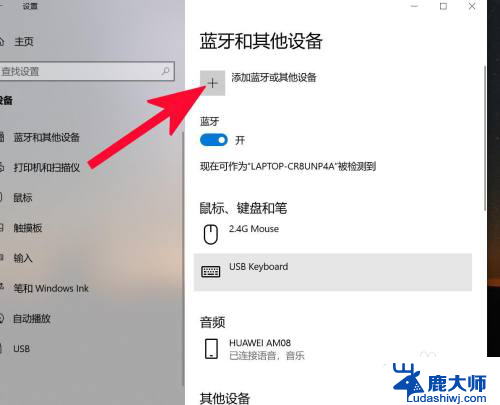
5.第五步,点击蓝牙。
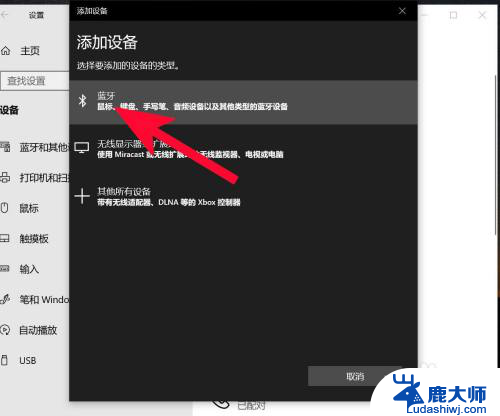
6.第六步,点击添加设备中搜索到的蓝牙名称。
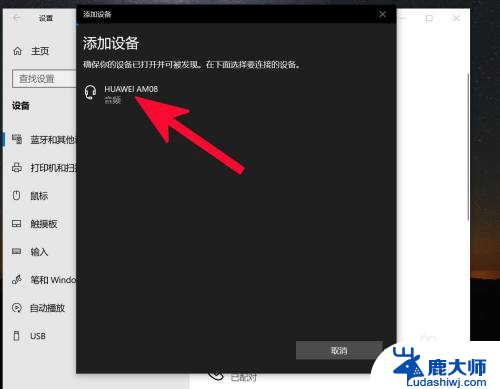
7.第七步,连接完成。
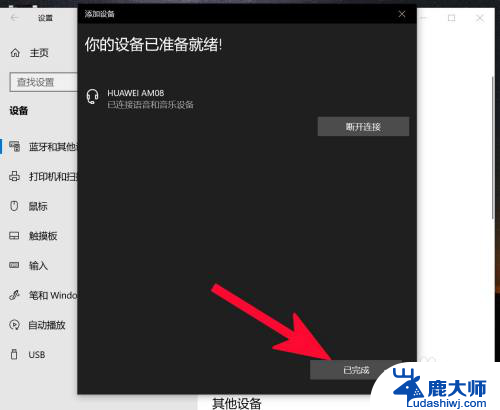
以上是关于如何连接蓝牙音响的笔记本电脑的全部内容,如果有任何不清楚的地方,用户可以参考以上小编的步骤进行操作,希望对大家有所帮助。
笔记本电脑怎么样连接蓝牙音响 如何在电脑上连接蓝牙音箱相关教程
- 笔记本怎么添加蓝牙音箱 如何在笔记本上连接蓝牙音箱
- 电脑跟蓝牙音响怎么连接 电脑怎样连接蓝牙音箱
- 蓝牙音响连接笔记本 笔记本连接蓝牙音箱教程
- 怎样连接音响蓝牙 电脑蓝牙设置与蓝牙音箱连接
- 电脑蓝牙音箱怎么连接 电脑如何通过蓝牙连接音箱
- 无线蓝牙音响能连电脑吗 无线蓝牙音箱如何连接电脑
- 笔记本电脑怎么连蓝牙音箱吗 如何在电脑上连接蓝牙音箱
- 电脑怎样用蓝牙音箱 电脑连接蓝牙音响的步骤
- 蓝牙音响可以连接电脑当音箱吗 电脑与蓝牙音箱连接的教程
- 小爱音箱play能连接电脑吗 小爱音响蓝牙连接电脑步骤
- 笔记本电脑怎样设置密码开机密码 如何在电脑上设置开机密码
- 笔记本键盘不能输入任何东西 笔记本键盘无法输入字
- 苹果手机如何共享网络给电脑 苹果手机网络分享到台式机的教程
- 钉钉截图快捷键设置 电脑钉钉截图快捷键设置方法
- wifi有网但是电脑连不上网 电脑连接WIFI无法浏览网页怎么解决
- 适配器电脑怎么连 蓝牙适配器连接电脑步骤
电脑教程推荐